Как убрать красную полосу на экране телефона
Полосы на экране телефона - проблема весьма распространённая. Основная неприятность в том, что подобная неисправность способна показаться в любой момент: в день покупки или через несколько лет использования.
Однако, несмотря на частое появление проблемы, остаются владельцы устройств, которым не известны методы её решения.
Как выглядит дефект
Главное, о чём стоит помнить - дисплей не теряет работоспособности после обнаружения неисправности. Но это не повод бросать девайс в таком состоянии, ведь от некорректного функционирования смартфона страдает только его владелец. Если на экране телефона появились полосы, качество изображения падает, поэтому чтение и просмотр фильмов придётся исключить (мало кто любит "ломать глаза"). То есть в наличии такого устройства уже не будет смысла.
Дефект проявляется в виде искажения содержимого на дисплее. Оно рябит и идёт полосами (горизонтальными или вертикальными) разных цветов: от чёрного до радужных переливов.
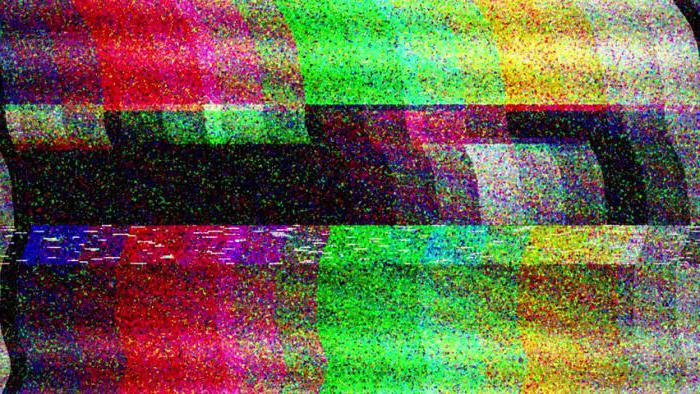
Классификация
По этому разделу можно косвенно выяснить причину поломки, но она будет довольно неточной. Впрочем, попробовать стоит.
- Например, цветные и белые полосы на экране телефона - зачастую признак механического повреждения какой-либо составляющей дисплея или неплотного вхождения шлейфа в паз.
- Чёрные линии сигнализируют о необходимости замены данной части смартфона.
- Цветная же рябь говорит о проблеме с контроллером.
Однако без вскрытия корпуса подобные "диагнозы" не имеют подтверждения, поэтому тут в помощь либо собственные руки, либо сервис-центры.
Как проявляется дефект
Этот раздел тоже немаловажен, поскольку даст понять, к какой части устройства (аппаратной или программной) относится неисправность. Здесь всё довольно просто:
- Если полосы на экране телефона появляются только при запуске конкретного приложения или внесения каких-либо изменений в настройки и файлы девайса, то дело в сбое операционной системы.
- Когда линии идут по дисплею после механического вмешательства, повреждения или при касании к тачскрину, можно смело говорить о проблемах в самом "железе".

После определения типа неисправности следует переходить к методам её решения.
Полоса на экране телефона: что делать?
Если проблема вызвана механическим повреждением, то есть два пути: отнести гаджет в сервис-центр или разобрать его самостоятельно. В последнем случае стоит поискать мастер-класс в формате видео, где будет показано, как вскрыть корпус и добраться до дисплея. Далее потребуется тщательно осмотреть эту часть гаджета, чтобы понять степень ущерба.

При программном сбое ситуацию обычно исправляет хард резет (сброс настроек, в ходе которого удаляются все персональные данные, перед выполнением рекомендуется сохранить важные файлы) или же чистка смартфонов от вирусов. Хотя первый способ надежнее, поскольку многие программы для защиты ОС не видят вредителя.
Также помогает перепрошивка девайса, но этот пункт лучше выполнять только людям с опытом, иначе гаджет по мановению руки превратится в "кирпич". Хотя это тоже вариант, тогда неисправности дисплея будут волновать менее всего, но экспериментировать не стоит.
Причины
Полосы на экране телефона возникают при ряде ситуаций, поскольку современный гаджет - вещь весьма хрупкая. Из распространённых причин стоит выделить следующее:
- сильное давление на дисплей;
- удар или падение с большой высоты;
- попадание влаги (провоцирует коррозию микросхем);
- вирусы, просочившиеся в систему с непроверенными приложениями;
- заводской брак;
- поломка контроллера;
- разрыв или неплотное вхождение шлейфа;
- перегрев при осуществлении зарядки;
- сбой в системе;
- неудачная перепрошивка или установка обновления.
И это ещё не все возможные факторы, приводящие к поломке. Если смартфон собран из некачественных деталей, то его достаточно просто сильно тряхнуть - и вуаля! Что-нибудь внутри да отойдёт. Поэтому нюансов существует десятки, все из них предугадать невозможно.

Меры предосторожности
Чтобы избежать столь неприятных последствий, нужно соблюдать элементарные правила пользования техникой. Смартфоны нельзя ронять, мочить, заряжать с помощью неподходящего адаптера, разбирать без нужды. Не стоит давать их в качестве игрушки маленьким детям, а также устанавливать приложения из подозрительных источников. Ещё лучшим решением будет установка программы, блокирующей рекламу, тогда телефон точно не пострадает.
И конечно, стоит приобретать качественную технику. Иначе бессмысленно даже удивляться очередной поломке, ведь ничего иного владельца такого "чуда" не ожидает.
Как бы бережно мы не относились к своим мобильным устройствам, иногда с ними случаются казусы. На экране смартфона иногда появляются полосы, и что делать в таком случае — мало кому понятно. Обращаться в технический сервис или попытаться решить проблему своими руками? Прочитав эту статью, вы сможете выбрать второй вариант. И с большой вероятностью устраните неполадки.
Причины появления полос на экране мобильного устройства
На смартфоне или планшете могут появляться полоски разных размеров и цветов по разным причинам.

- Неисправен шлейф обмена данными между главной платой и экраном смартфона;
- В корпус устройства может попасть вода, конденсат;
- Механические повреждения телефона;
- Трещины и сколы тачскрина мобильного устройства;
- Длительная работа устройства без отключения подсветки.
В домашних условиях без определённых знаний и оборудования сложно определить точную причину поломки. Но есть несколько простых действий для устранения проблемы, которые не причинят вред в любом исходе. Эти методы и будут рассмотрены далее в данной статье. Не подвергайте устройство высоким температурам, чтобы устранить полосы. В отдельных случаях это может усугубить ситуацию. И увеличить существующие полоски на тачскрине.
Едва заметные полоски и размытие букв на дисплее телефона
Если на экране вашего мобильного устройства небольшие полосы, которые могут со временем смещаться или даже пропадать и появляться в другом месте — значит поломка вызвана программным сбоем . В этом может быть виноват шлейф, по которому экран «общается» с главной платой. Неисправность шлейфа тачскрина может также вызывать более сильные полосы на экране. В любом случае если вы ищите причину поломки, шлейф нужно проверить первым.
- Снимите заднюю крышку смартфона;
- Отвинтите корпусные болты, которые держат пластиковую перегородку, чтобы добраться до внутренних компонентов смартфона;
- После того, как болты откручены, подденьте перегородку пластиковой картой или подобным предметом , чтобы её снять;
- Доберитесь до шлейфа и аккуратно изучите его. Если есть возможность, извлеките его из гнезда. Чтобы было легче увидеть дефекты;
- Вполне возможно, что он рабочий. Просто от сотрясений и других факторов контакты отошли. Поэтому нужно попытаться переподключить шлейф ;
- После этого вернуть на место все детали и собрать устройство.
В планшетах принцип подключения сенсорного экрана к главной плате схож. Также используется шлейф, который часто выступает причиной полос на экране разного размера и цвета.

И при снятии крышки корпуса такой шлейф можно найти по названию или надписи. Обычно он называется LCD.
Что делать, если появились белые просветы
На экранах планшетов или мобильных телефонов также могут появляться белые полосы по всему экрану. Или в отдельных его частях. В этом случае можно попробовать определить характер их появления. Попробуйте сделать скриншот. Кнопки для его создания на вашей модели телефона можно узнать через поисковую систему Яндекс или Google. Если на скриншоте, который вы сделали на проблемном устройстве полос нет, значит причина в контроллере дисплея . А также неполадки могут быть в шлейфе.
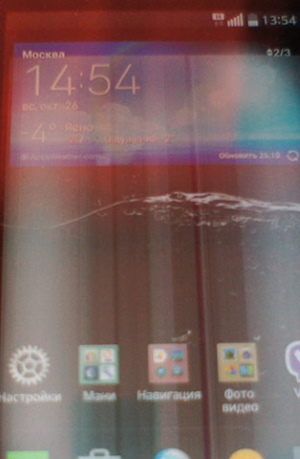
Если при создании скриншота экрана также есть полосы, которые отображаются на экране — значит неполадка имеет программный характер . В этом случае нужно сделать сброс настроек до заводских. Но перед этим сохраните все важные файлы на другой диск. Потому как при восстановлении настроек все данные на телефоне будут удалены.
Как это сделать:
Эти настройки нужно подтвердить и дождаться, пока устройство вернётся в то состояние, в котором вы его покупали.
Вертикальные полосы на экране телефона
При поломке экрана смартфона, на нём могут отображаться полосы вертикально. Но не всегда лишь по расположению этих полос можно установить точную причину. Как и прежде, причиной этому могут быть повреждения смартфона и другие факторы. Также полосы появляются в том случае, если на матрице есть трещина . Либо несколько небольших трещин. Выход из этой ситуации — замена тачскрина .
Полоски могут появляться в результате долгой работы смартфона без отдыха . Когда мы надолго оставляем мобильное устройство с запущенным приложением, которое не даёт потухнуть экрану телефона. Или полностью выключаем на смартфоне спящий режим. При этом просветы могут появляться периодически с искажением изображения. В таком случае часто выходят из строя видеочипы. Которые просто не выдерживают нагрузку.
При выходе из строя внутренних модулей мобильного устройства необходимо обратиться сервис технического обслуживания. Желательно чтобы это были фирменные сервисы от производителя вашего устройства. Точки их расположения можно найти на официальном сайте в разделе поддержки.
Способ решить проблему с жёлтыми разводами на смартфоне
Как было уже сказано, полосы на смартфоне могут иметь разные размеры и цвет. Жёлтые вертикальные или горизонтальные полоски могут говорить о том, что часть матрицы выгорела . Такое явление чаще всего преследует бюджетные модели смартфонов и планшетов. Для экрана используются низкокачественные материалы, которые при небольшом отклонении от нормы температурных показателей приходят в негодность. Вывести из строя такой дисплей можно продолжительной игрой на мобильном устройстве .
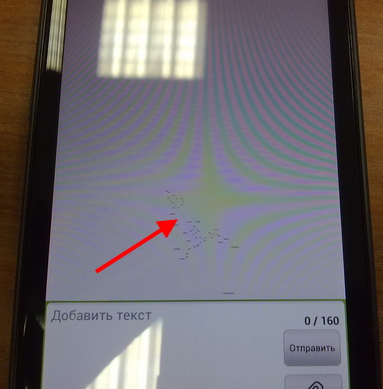
Желтеть экраны смартфонов могут также от попадания внутрь корпуса влаги. Опять же в большей степени это касается бюджетных моделей. Так как более дорогие телефоны хорошо герметизированы и не подвергаются даже образованию конденсата. Менять экран в недорогих моделях часто не берутся в сервисах. Так как стоимость работы превышает половину стоимость нового устройства. И мы слышим одинаковую рекомендацию от мастера в таких случаях — проще купить новый .
Цветные полоски на дисплее устройства
На экране смартфона или планшета часто бывают разноцветные полосочки. Если они статичны, то есть постоянно находятся на одном месте — скорее всего это трещины в матрице . Появляются чаще всего после падения, ударов. В домашних условиях такую поломку не починить. Поэтому не теряйте времени и отправляйтесь в сервис, если это не даёт нормально использовать устройство. Если же просветы изменяются каждый раз, когда вы перезагружаете телефон. Могут сменяться с вертикальных на горизонтальные, то причина скорее всего на программном уровне.
Способы решения проблему:
| Что делать: | Особенности: |
|---|---|
| Сброс настроек | Попробуйте сделать сброс настроек до заводских через меню Recovery. |
| Перепрошивка устройства | Не сможете сами — попросите опытных друзей или обратитесь в сервис. |
| Переподключение шлейфа | Можно попробовать переподключить шлейф, который связывает экран с остальным устройством. Возможно он был нарушен. И после его возврата на своё место телефон снова начнёт исправно работать. |
Искажения по горизонтали или вертикали могут говорить о том, что в тачскрин попала вода . Если такая вероятность справедлива — снимите крышку и выньте аккумулятор. После чего оставьте устройство в сухом месте. Чтобы таким образом избавиться от влаги. Если полосы на экране вашего мобильного телефона снова появились и никуда не исчезли после просушивания, понадобиться помощь специалистов, которые подскажут, что делать.
Здравствуйте дорогие пользователи сайта pcompstart. В этой статье хочу поделиться с вами знаниями, которые недавно, совсем случайно приобрёл столкнувшись с проблемой в операционной системе Android. После очередной переустановки ОС Андроид и настройки параметров я начал замечать, что во время прикосновения к экрану, когда я провожу какую-либо операцию, по периметру появляется красная полоса (красный прямоугольник).
Наверное, пару дней не мог избавиться от этой проблемы. Перелопатил все настройки и установки телефона и уже было отчаялся. Ещё я понимал, что теоретически данная установка должна находиться в разделе "Для разработчиков" в меню настроек телефона, но никак не мог найти такое или подобное по смыслу название. И вот после долгих поисков и мучений случайно я отключил пункт раздела "Для разработчиков" имеющий название "Включён строгий режим (подсвечивать экран во время длительных операций)" находиться он во вкладке "Интерфейс". После чего у меня пропал этот надоедливый нервирующий красный прямоугольник по краям экрана.
С такой проблемой может столкнуться любой, у кого установлена на мобильном устройстве операционная система Андроид. Специально для пользователей и просто гостей сайта pcompstart я представляю решение этой проблемы. Когда у вас произошла такая ситуация то пройдите по пути, "Настройки" (Вашего мобильного устройства телефон, планшет и т.д.) затем выберите раздел "Для разработчиков" (в начале этого раздела как правило стоят фигурные скобки "<>").

А потом в пункте "интерфейс" найдите опцию имеющую название "Включён строгий режим (подсвечивать экран во время длительных операций)" и снимите галочку справа. Затем перезагрузите ваше мобильное устройство.

Коментарии(33)

Если после указанных процедур красная рамка не ушла - перезагрузите аппарат. И лучше выключить, подождать минуту и снова включить.

Спасибо вам большое, я подумал, что мой телефон начал глючить.


Спасибо .выручили я бы долго искал . Думал откатывать даж

Спасибо добрый человек

Спасибо за помощь была такая же проблема но все решилось


Больше спасибо. А я уже думал телефон менять.


Спасибо огромное! Да, респект! Я уж стал думать, что мой тел давно не новый и после нескольких ремонтов по ОС (не всегда загружался) и пр. пошел на фатал и подумал уже от него избавляться. Ан-нет!) Поживет ещё.

2019-10-03 Джон Сильвер

Большое спасибо, а то я на Яндекс лончер грешил.
И, да, автор, напиши для народа как включить режим разработчика на Андроид!

Марку телефона и версию ОС Android напишите пожалуйста.
Это может быть например в разделе "Конфиденциальность" либо "Спец. возможности".

у меня хонор. раздела ,для разработчиков. нет такого. куда тогда заходить? всё уже пролазил

Большое спасибо, всё получилось, только я просто в поиске всех приложение ввёл "строгий режим" и там он сам нашёлся.



Спасибо за ответ))) Респект!

Спасибо тебе огромное. все получилось!

Вчера произошла такая же ерунда.Когда именно я не заметил,но мне так легко отделаться не удалось.Так как я знал про строгий режим,полез туда сразу.Он был выключен,что меня и поставило в тупик.Начал с обновлений.Удалил все по очереди.Не помогло.Полез по настройкам тоже по очереди. К двум часам ночи дошёл до резевного копирования.Отключил,перезагрузился и чудо проиэошло.В чём была проблема я так и не понял.Резервирование было на облако гугла.Сейчас вот роюсь ищу связь,но пока даже намёка на эту самую связь не нашёл.С уважением Виктор.

Спасибо большое. Действительно помогло. Думала, что понадобиться нести в сервис. Все сработало.


Кто нибудь ответить на мой вопрос?

У меня Samsung j5 на экране появляется красная рамка. Помогите решит проблему


Дай Вам Бог Здоровья и Счастья на Долгие Года!Спасибо!

А у меня Нет раздела "для разработчиков" . Что делать?

Не могу попасть в меню разработки


А какая версия андроид у вас установлена?

Ханвей Т1-701u планшет. Не найти пункт для разработчиков. Не могу убрать мигающию красную рамку. Помогите, достала ужас.

Огромное спасибо автору за нужный совет, сам бы точно не нашёл. Мерцающий экран исчез.


Спасибо огромное, получилось! За это просили 800р в ремонте!

Точно, исчез прямоугольник.
(от интернета, оказывается, есть польза)
Если на экране возникает мигающая красная рамка, возможно, действует опция Включен строгий режим .
- При опции Включен строгий режим устройство может определить ненормальное поведение приложений, которое является причиной медленной работы системы.
- При обнаружении таких приложений вокруг экрана появится мигающая красная рамка.
Вокруг экрана возникает оранжевая или синяя рамка
Вокруг экрана возникает оранжевая или синяя рамка при увеличении масштаба текста или изображения, как показано на рисунке ниже.
Цвет рамки зависит от модели телефона.
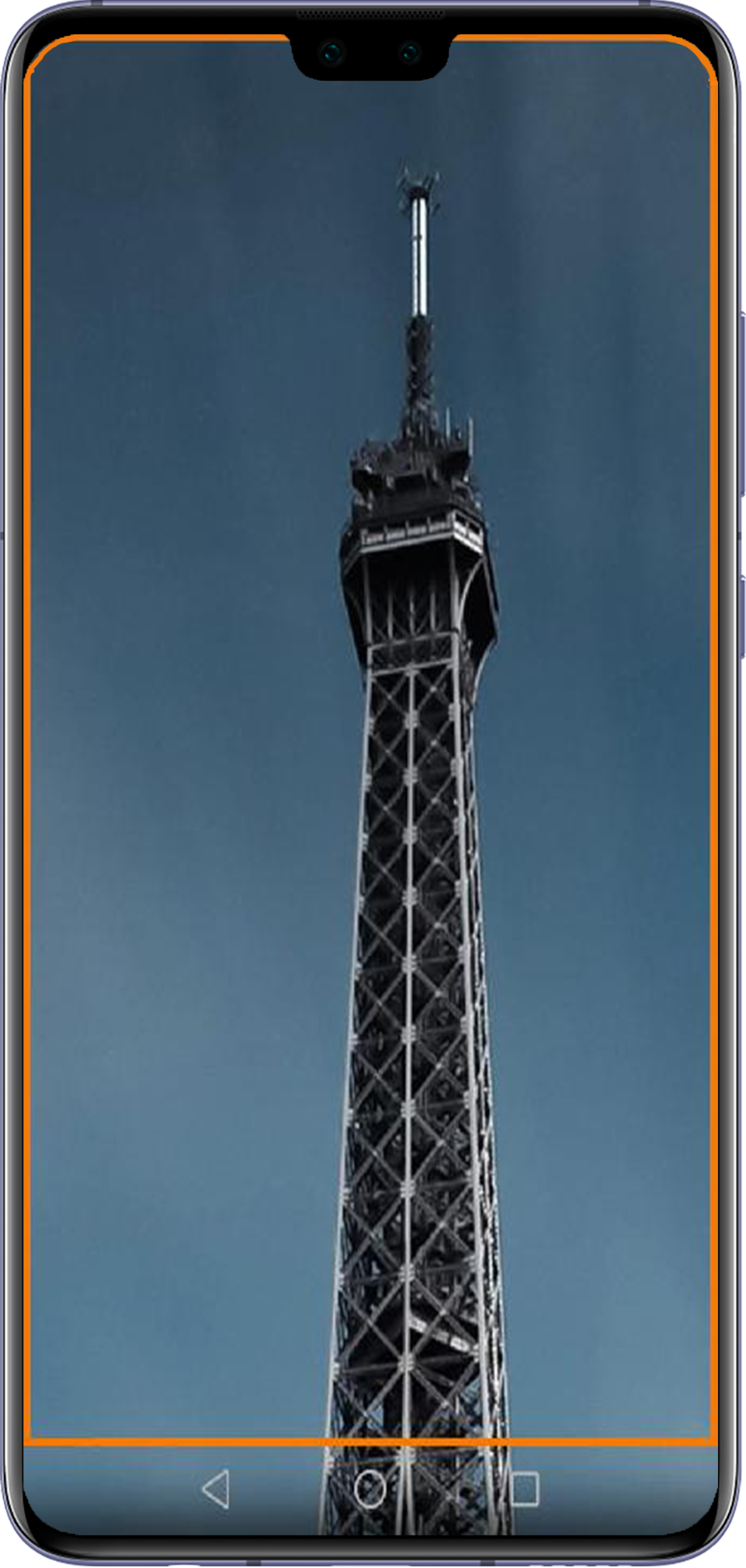
Возможно, включена функция Жесты для увеличения . При включении функции Жесты для увеличения после трех последовательных нажатий содержание экрана увеличится и вокруг появится рамка (оранжевая). Для восстановления исходного размера экрана повторно нажмите на экран три раза. Чтобы решить проблему, откройте Настройки , найдите и откройте пункт Жесты для увеличения , затем выключите его.
Вокруг значка приложения появляется зеленая рамка
Если при нажатии на значок приложения отображается зеленая рамка, то для открытия данного приложения на значок необходимо нажать дважды. При нажатии на значок приложения будет предоставлен голосовой комментарий.
Возможно, включена функция Talkback . Откройте Настройки , выполните поиск функции Talkback и выключите опцию Talkback .
В режиме Talkback необходимо дважды нажать на элемент, чтобы выбрать его, и проводить по экрану двумя пальцами.
Если проблема не решена
Сделайте резервную копию данных и обратитесь в авторизованный сервисный центр Huawei.
В процессе разработки и создания новой модели смартфона большинство производителей проверяют и перепроверяют всю цепочку создания устройства, начиная от проектной документации и заканчивая конечной линией производства. Однако, несмотря на все предпринимаемые меры, у выходящих на рынок устройств могут обнаруживаться детские болячки, в некоторых случаях имеющие программный характер, а иногда и аппаратный. И если с программными проблемами все понятно, то вот аппаратную проблему не всегда возможно решить не только в домашних условиях, но и в условиях профессионального сервисного центра.
Одной из таких проблем стала розовая полоса на дисплеях седьмого поколения смартфонов Galaxy от Samsung. В сети можно найти огромное количество объявлений о продаже данных моделей телефонов с розовой полосой на экране. Судя по всему, проблема имела массовый характер.


Причем, по заявлению владельцев таких «полосатых» телефонов, дефект проявился внезапно, без каких-либо видимых причин. Возможности проверить правдивость подобных утверждений у нас с вами, увы, нет. Но у нас есть возможность проанализировать характер проблемы и на основании этого попробовать разобраться в причинах ее возникновения.
Следует обратить внимание, что полоса в подавляющем большинстве появлялась в правой части экрана, в области фронтальной камеры.

Кроме самого факта наличия проблемы, многие столкнувшиеся с ней отмечали одну любопытную особенность: если нажать на дисплей в области этой самой фронтальной камеры, полоса пропадала либо полностью, либо частично. После прекращения давления полоса появлялась вновь.
Всё это говорит о том, что проблема аппаратная и решить программными методами ее не получится.
Попробуем заглянуть внутрь и увидеть причину поближе. Для этого разберем модуль.
К сожалению, дисплейного модуля от S/S7 Edge под рукой не оказалось, однако есть неисправный модуль от Galaxy A3 2016 очень схожей конструкции, над которым мы и будем издеваться.


Для начала рассмотрим конструкцию самого модуля. С обратной стороны мы видим широкий шлейф, выходящий из верхнего торца матрицы. Причем этот шлейф двойной и содержит в себе еще один шлейф тачскрина. Шлейф тачскрина находится в правой части (если смотреть с задней стороны), и, скорее всего, он ни при чем.


Теперь смотрим на противоположную сторону. А там мы видим интересную картину – чтобы сохранить небольшие размеры рамки и уместить туда фронтальную камеру, шлейф дисплея в этом месте производитель сделал фигурным, с вырезом под эту самую камеру. Если взглянуть на модуль именно от S7 Edge, то мы обнаружим, что там этот вырез еще больше, места для контактов меньше, а, как известно, где тонко, там и рвется. Мало того, так еще и шлейф тачскрина идет поверх шлейфа дисплея, усложняя конструкцию.

Для того, чтобы заглянуть внутрь и понять, что же там может происходить, нам придется разделить модуль на матрицу и стекло. Режем.


Рассматриваем дело рук своих поближе.

Всё очень миниатюрное и хрупкое.
Стало видно, что шлейф дисплея, на самом деле, разделен на две части, меньшая из которых находится как раз за тем местом, где у телефона расположена фронтальная камера. На что еще обратил внимание, так это на то, что шлейф вокруг выреза имеет большую плотность и большую жесткость, а значит, с большей силой пытается распрямиться, тем самым оказывая нагрузку на контакты.

Теперь давайте посмотрим на эти самые контакты поближе.
При таких размерах ни о какой пайке речи не идет – всё на электропроводном клее.
Вот сравнение размеров контактов с обычной зубочисткой.

Вот этот самый шлейф с обратной стороны. Всё кажется надежным и прочным.
А теперь смотрим на тот самый край, где обычно и появляется полоса.
Контакты шлейфа просто приклеены к контактам матрицы, и свободный край никак не обработан и не защищен.

При этом контакты на самой матрице представляют собой что-то похожее на очень тонкую фольгу либо металлизированную краску и очень легко повреждаются, практически без усилий (провел иголкой практически без нажима).
Повторюсь, всё очень хрупкое и нежное.
Теперь попробуем поддеть шлейф там, где обычно и появляется полоса. Он на удивление легко отделился от контактов.

Кстати, сам модуль до расклейки представлял собой единое целое, с практически монолитной конструкцией по всему периметру, за исключением области этих самых контактов шлейфа. Там была оставлена полость, внутри которой и находился весь этот контактный блок. Следует также помнить, что у проблемных «семерок» сама матрица мягкая, а значит, с одной стороны повышается эластичность соединения, что положительно сказывается на долговечности и надежности, но, с другой стороны, падает жесткость конструкции, а значит, и прочность соединений.
Гипотеза о том, что проблема в самой конструкции, имеет право на жизнь. Осталось проверить это эмпирическим путем, заполучив в свои руки «полосатый» дисплей для последующих опытов.
Вместо заключения
Что делать, если гипотеза подтвердится и выяснится, что дело именно в этом?
Что же делать с красной полосой? На данный момент существуют специальные станки, которые позволяют переклеивать такие шлейфы. Но этот станок – весьма недешевое удовольствие, и окупит он себя только при очень больших партиях подобных ремонтов. Стоит ли овчинка выделки, сказать сложно. Но сдается мне, что нет. При этом даже наличие такого станка вовсе не гарантирует успешного ремонта, так как, чтобы переклеить шлейф, модуль необходимо снять с рамки, затем отделить от стекла и только потом попробовать восстановить шлейф. Каждая из этих операций мало того что недешева и относится к разряду не самых простых, так еще и несет в себе определенные риски неудачного исхода.
Гораздо проще оказывается просто купить новый дисплей. При этом если хорошо поискать, то вы совсем немного проиграете в цене относительно ремонта. Таким образом, целесообразность подобного ремонта оказывается под очень большим вопросом, а приобретение станка для переклейки шлейфов даже для сервисного центра – своего рода авантюра, где главным будет вопрос о том, окупит он себя или нет.
Читайте также:


